
Daftar Isi:
- Pengarang John Day [email protected].
- Public 2024-01-30 09:56.
- Terakhir diubah 2025-01-23 14:49.

Power supply adalah salah satu alat yang paling penting di meja kerja Anda, tetapi harganya terlalu mahal (seperti> 50€ untuk versi 30v 5 amp). Hari ini saya ingin membuat catu daya yang bagus dan murah, tidak akan tepat seperti apa Anda membeli, tetapi biayanya kurang dari 20€.
Catu daya ini dapat digunakan dalam berbagai kasus:
- adalah CC/CV yang berarti arus konstan/tegangan konstan sehingga sangat cocok untuk mengisi baterai lithium dan hampir semua jenis baterai, tetapi perhatikan ketika Anda melakukannya, itu bisa sangat berbahaya jika Anda salah mengatur tegangan atau jika baterai rusak, jadi tolong, jangan lakukan ini jika Anda bukan ahlinya.
- catu daya generik hingga 18 v dan 4 amp (dalam kasus saya, tergantung pada catu daya mana yang akan Anda pilih)
- Anda dapat memberi daya pada sirkuit baru Anda dengan batasan saat ini, jadi jika terjadi kesalahan, Anda tidak merusak semuanya
Langkah 1: Daftar Komponen



- xl4015, turun 5A cc/cv (dengan sedikit heatsink)
- langkah generik turun ke 12 v untuk kipas angin
- kipas angin 12v
- 2 Potensiometer 10 k (dengan kenop dan bautnya)
- 2 konektor pisang
- lcd voltmeter ammeter 100 v 10 A (dengan konektor relatif)
- konektor masukan ac
- saklar ac (lebih besar)
- saklar dc
- Konektor T (saya tidak tahu apakah namanya benar, tetapi apakah konektor yang digunakan atau kabel speaker)
- kotak proyek
- catu daya, milik saya dari pengisi daya laptop bekas, outputnya sekitar 18 v dan 4 amp (~ 70 watt), ingat, ketika Anda memilih catu daya, bahwa xl4015 memiliki batas maksimal 5 amp dan output 70 watt kekuasaan.
- beberapa kawat
OPSIONAL
- konektor xt60
- 1 led hijau dengan resistor relatifnya (jika mau, Anda juga dapat menambahkan satu led merah yang terhubung ke 220 v)
Langkah 2: Daftar Alat
Untuk proyek ini Anda memerlukan:-kawat (pengukur berbeda)-pemotong pisau presisi-bor-multimeter-tang-gunting-besi solder
Langkah 3: Siapkan XL4015


Pertama-tama pastikan bahwa xl4015 dan semua komponen lainnya bekerja dengan sempurna. Setelah itu kita bisa mensolder potensiometer dan menyolder 6 kabel (3 untuk setiap potensiometer). Maka saya sarankan untuk memasang heatsink kecil.
Langkah 4: Buat Lubang di Kotak Proyek



Saya mengambil selembar kertas dan saya menggambar tata letak komponen panel. Kemudian saya menggunakan setiap alat yang saya miliki untuk membuat lubang dan setelah itu saya memasukkan komponen.
Saya juga membutuhkan input un jadi saya membuat dua lubang di satu sisi untuk konektor input ac dan sakelar seperti yang Anda lihat di foto (pastikan konektor input berada di tengah, tidak seperti milik saya).
Saya juga membuat beberapa lubang untuk kipas dan ventilasi.
Langkah 5: Pengkabelan
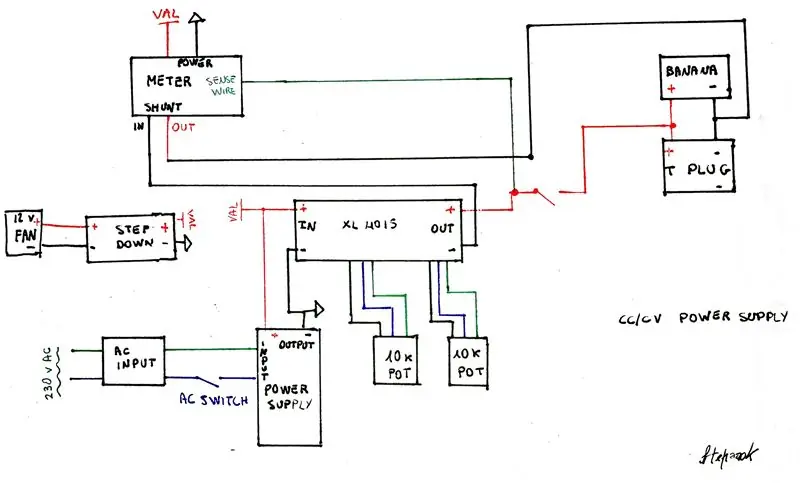


Kemudian saya mulai memasang kabel semuanya seperti pada diagram pengkabelan.
Saya menghubungkan input ac ke sakelar dan kemudian ke input catu daya. Otput terhubung langsung ke input xl4015 dengan terminal sekrupnya. Pada xl4015 ada dua lubang di setiap sisi terminal sekrup yang juga untuk input, dari sini mulai dua pasang kabel, satu pasang untuk menyalakan lcd meter dan yang lainnya menuju konverter step down yang digunakan untuk 12 kipas volt. Saya menghubungkan potensiometer ke dua pasang kabel papan (pastikan orientasi karena akan menentukan arah putaran). Setelah itu saya sambungkan kipas dan atur output (kerabatnya turun) menjadi sekitar 10 v (agar tidak terlalu berisik). Keluaran negatif dari xl4015 dirangkai seri dengan shunt arus meter (yang hitam adalah masukan dari shunt dan merah adalah keluaran).
Kemudian output positif dari xl4015 dihubungkan dengan kabel sensor tegangan meter dan dari sini saya menghubungkan kabel merah (ini adalah tegangan output yang dapat disesuaikan) secara seri dengan sakelar untuk mengontrol output. Output negatif dan positif akhirnya terhubung ke konektor banana dan ke konektor T.
Langkah 6: Akhir Proyek, Beberapa Tip dan Saran


Sekarang Anda hanya perlu memasang panel depan dan proyek selesai.
Tips dan saran saya adalah:
- pastikan lcd meter memiliki presisi ganda saat Anda memesannya (tidak seperti milik saya)
- pastikan bahwa potensiometer terhubung di posisi yang tepat
- untuk alasan keamanan adalah ide yang baik untuk menggunakan sakelar termal NO (biasanya terbuka) pada input utama (ac misalnya), jadi jika terjadi kesalahan, itu akan memutuskan sirkuit hingga suhu turun (saya pikir versi 60 derajat adalah sempurna untuk tujuan ini)
- Anda dapat menggunakan sakelar termal lain NC (biasanya tertutup) untuk mengontrol kipas, jadi jika suhunya terlalu tinggi, kipas akan mulai mendinginkan semuanya dan itu akan mengurangi kebisingan saat suhu rendah (saya pikir versi 40 derajat sempurna)
- jika Anda menggunakan kotak logam, tetapi ingat benar-benar untuk membumikan kasing untuk menghindari risiko jika Anda menggunakan tegangan listrik (misalnya 230v ac) di kotak Anda, dan berhati-hatilah untuk bekerja dengan tegangan tinggi tersebut
- Anda dapat melindungi input (ac) dan output (tegangan dc yang dapat disesuaikan) dari proyek dengan beberapa sekering, itu akan tergantung pada kemampuan catu daya Anda.
- jika mau, Anda dapat menambahkan beberapa led untuk melihat apakah proyek tersebut hidup atau mati
- di masa depan saya akan memasang monitor baterai 7s untuk mengontrol baterai ketika mereka diisi dengan pasokan ini dan konektor xt60 untuk menghubungkan langsung baterai
- gunakan konverter step down yang lebih kecil untuk kipas (seperti konverter mini), harganya juga lebih murah
Jika Anda memiliki pertanyaan, beri tahu saya di komentar dan saya akan dengan senang hati menjawabnya.
Terima kasih atas perhatian Anda dan saya harap Anda menikmati tutorial ini, kita akan melihat waktu berikutnya!
Direkomendasikan:
Catu Daya Terselubung ATX ke Catu Daya Bench: 7 Langkah (dengan Gambar)

Catu Daya ATX Terselubung ke Catu Daya Bench: Catu daya bangku diperlukan saat bekerja dengan elektronik, tetapi catu daya lab yang tersedia secara komersial bisa sangat mahal bagi pemula yang ingin menjelajahi dan mempelajari elektronik. Tetapi ada alternatif yang murah dan dapat diandalkan. Dengan konve
Catu Daya 220V ke 24V 15A - Beralih Catu Daya - IR2153: 8 Langkah

Catu Daya 220V ke 24V 15A | Beralih Catu Daya | IR2153: Hai teman hari ini Kami membuat Catu Daya 220V hingga 24V 15A | Beralih Catu Daya | IR2153 dari catu daya ATX
Cara Membuat Catu Daya Bench yang Dapat Disesuaikan dari Catu Daya Pc Lama: 6 Langkah (dengan Gambar)

Cara Membuat Catu Daya Bench yang Dapat Disesuaikan dari Catu Daya Pc Lama: Saya memiliki Catu Daya PC lama yang tergeletak di sekitar. Jadi saya telah memutuskan untuk membuat catu daya Bench yang dapat disesuaikan darinya. Kita memerlukan rentang tegangan yang berbeda untuk memberi daya atau periksa rangkaian atau proyek listrik yang berbeda. Jadi selalu bagus untuk memiliki
Ubah Catu Daya ATX Menjadi Catu Daya DC Biasa!: 9 Langkah (dengan Gambar)

Ubah Catu Daya ATX Menjadi Catu Daya DC Biasa!: Catu daya DC mungkin sulit ditemukan dan mahal. Dengan fitur-fitur yang kurang lebih sesuai dengan kebutuhan Anda. Dalam Instruksi ini, saya akan menunjukkan kepada Anda bagaimana mengubah catu daya komputer menjadi catu daya DC biasa dengan tegangan 12, 5 dan 3,3 v
Mengonversi Catu Daya Komputer menjadi Catu Daya Lab Atas Meja Variabel: 3 Langkah

Ubah Catu Daya Komputer menjadi Catu Daya Lab Atas Bangku Variabel: Harga Hari ini untuk catu daya lab jauh melebihi $180. Tapi ternyata catu daya komputer usang sangat cocok untuk pekerjaan itu. Dengan biaya ini Anda hanya $25 dan memiliki perlindungan hubung singkat, perlindungan termal, perlindungan Overload dan
